
新年を気持ちよく迎えるために、iPhoneを大掃除しましょう。
まずはバックアップ
大掃除で、必要なデータを間違えて消してしまうことがあります。大掃除の前に、念のためにiPhoneをバックアップしましょう。
バックアップの方法は以下のページでご紹介しています。
→ iPhoneをバックアップする方法まとめ
不要なアプリを消す
設定アプリの【一般】→【ストレージとiCloudの使用状況】→「ストレージ」の【ストレージを管理】を開きましょう。
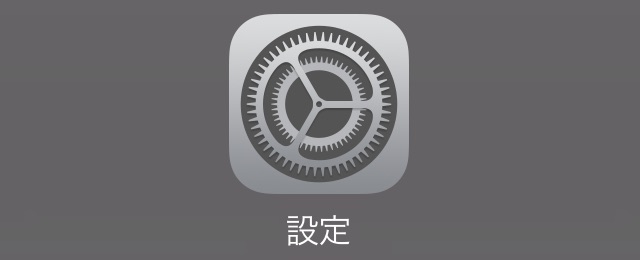
容量が大きいアプリからリストアップされます。もし不要なアプリがあれば、アプリ名をタップ。
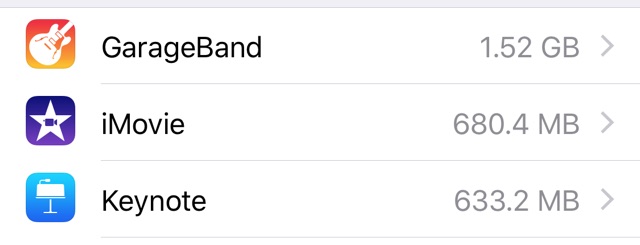
アプリと一緒にデータも削除されるので、【Appを削除】をタップする前に必要なデータがないかを確認しましょう。問題なければ【Appを削除】をタップします。
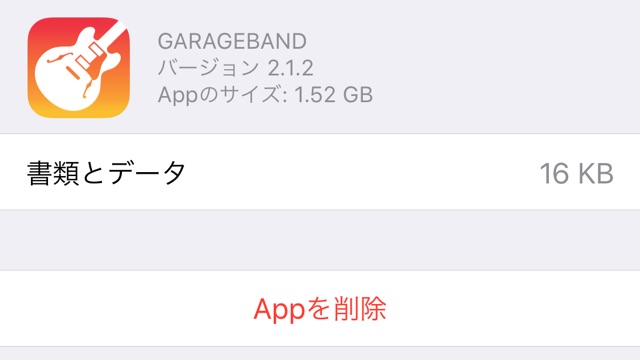
アプリの中にある不要なデータを消す
使っていくとデータを溜め込み、容量が大きくなってしまうアプリもあります。たとえば『LINE』や『Google マップ』、そしてSafariです。
LINEの不要データを消す方法はこちら。
→ 【LINE】キャッシュや画像など不要なデータを選択削除する方法
Google マップの不要データを消す方法はこちら。
→ 覚えておくべき『Google マップ』の便利な技
Safariにはウェブページの読み込みを高速化するために、キャッシュと呼ばれるデータが残っています。これらを削除することでSafariが使う容量を減らせます。
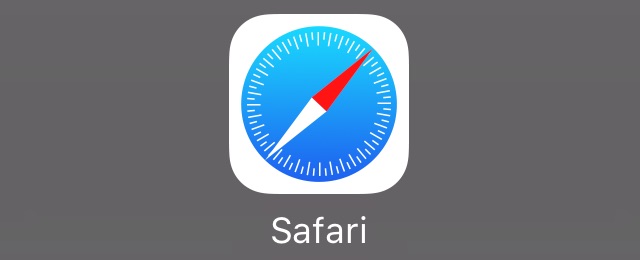
設定アプリの【Safari】を開きましょう。
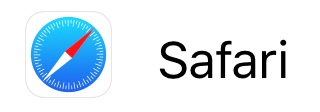
ログイン情報やウェブページの設定も削除されるので、消去を行ったあとは改めてログインし直したり、ウェブページの設定をやり直したりする必要があるのでご注意ください。
問題なければ、【履歴とWebサイトデータを消去】をタップします。

連絡先を整理する
整理しようと思っても、消したい連絡先がいつ必要になるか分からない。そんなときは、とある方法で消したい連絡先をバックアップしておきましょう。
→ 連絡先を整理するときに絶対やっておきたいバックアップ

iPhoneを再起動する
大掃除とは直接関係ありませんが、iPhoneを再起動してみましょう。
iPhoneの電源をオフにする機会がほとんどないと、iPhoneを再起動することで処理速度や安定性が本来の状態に戻ることがあります。
再起動した場合、アプリやウェブサイトなどで入力中・未保存のデータがあると消えてしまう恐れがあります。あらかじめ入力を完了させるか、保存しましょう。
iPhoneを再起動する方法は以下の通りです。
電源(ロック)ボタンを長押しします。

【スライドで電源オフ】を右にスライドし、電源をオフにします。
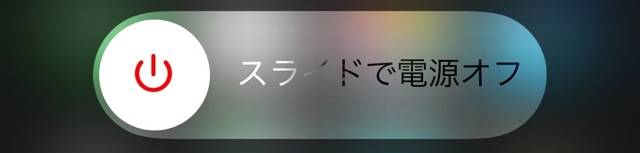
しばらくしてからiPhoneの電源ボタンを長押し。Appleロゴが表示されたら、ボタンから指を離しましょう。これで再起動は完了です。
iPhone本体をキレイにする
iPhoneの中身だけでなく、外側もキレイにしましょう。

詳しくは以下のページをご覧ください。
→ iPhoneの大掃除をして気持ちよく新年を迎えよう!
| ・販売元: APPBANK INC. ・掲載時のDL価格: 無料 ・カテゴリ: 仕事効率化 ・容量: 26.4 MB ・バージョン: 1.1.3 |



